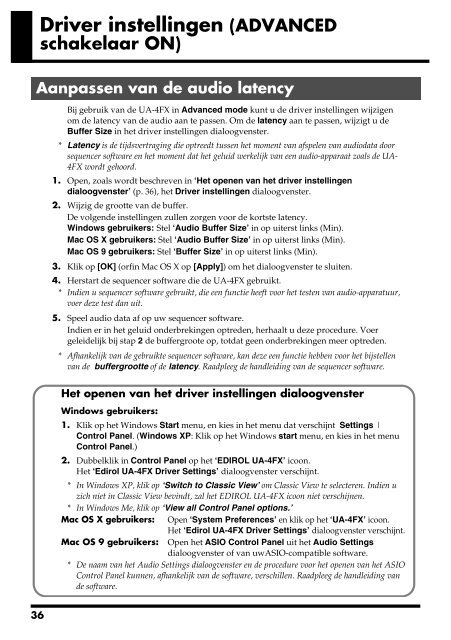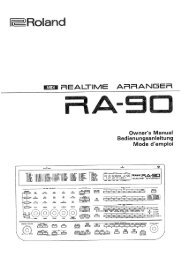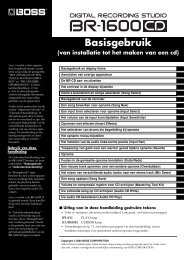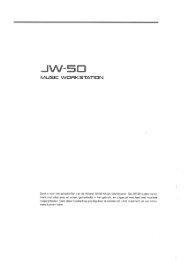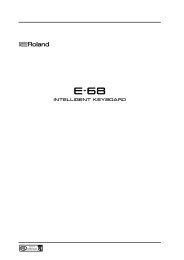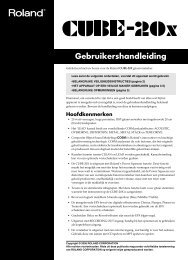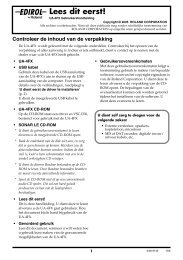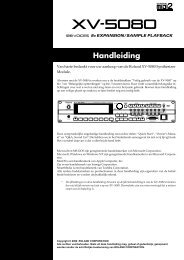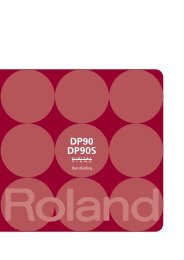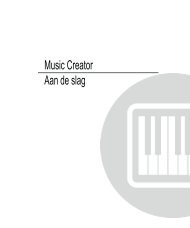Downloaden (3.4 MB) - Roland
Downloaden (3.4 MB) - Roland
Downloaden (3.4 MB) - Roland
You also want an ePaper? Increase the reach of your titles
YUMPU automatically turns print PDFs into web optimized ePapers that Google loves.
36<br />
Driver instellingen (ADVANCED<br />
schakelaar ON)<br />
Aanpassen van de audio latency<br />
Bij gebruik van de UA-4FX in Advanced mode kunt u de driver instellingen wijzigen<br />
om de latency van de audio aan te passen. Om de latency aan te passen, wijzigt u de<br />
Buffer Size in het driver instellingen dialoogvenster.<br />
* Latency is de tijdsvertraging die optreedt tussen het moment van afspelen van audiodata door<br />
sequencer software en het moment dat het geluid werkelijk van een audio-apparaat zoals de UA-<br />
4FX wordt gehoord.<br />
1. Open, zoals wordt beschreven in ‘Het openen van het driver instellingen<br />
dialoogvenster’ (p. 36), het Driver instellingen dialoogvenster.<br />
2. Wijzig de grootte van de buffer.<br />
De volgende instellingen zullen zorgen voor de kortste latency.<br />
Windows gebruikers: Stel ‘Audio Buffer Size’ in op uiterst links (Min).<br />
Mac OS X gebruikers: Stel ‘Audio Buffer Size’ in op uiterst links (Min).<br />
Mac OS 9 gebruikers: Stel ‘Buffer Size’ in op uiterst links (Min).<br />
3. Klik op [OK] (orfin Mac OS X op [Apply]) om het dialoogvenster te sluiten.<br />
4. Herstart de sequencer software die de UA-4FX gebruikt.<br />
* Indien u sequencer software gebruikt, die een functie heeft voor het testen van audio-apparatuur,<br />
voer deze test dan uit.<br />
5. Speel audio data af op uw sequencer software.<br />
Indien er in het geluid onderbrekingen optreden, herhaalt u deze procedure. Voer<br />
geleidelijk bij stap 2 de buffergroote op, totdat geen onderbrekingen meer optreden.<br />
* Afhankelijk van de gebruikte sequencer software, kan deze een functie hebben voor het bijstellen<br />
van de buffergrootte of de latency. Raadpleeg de handleiding van de sequencer software.<br />
Het openen van het driver instellingen dialoogvenster<br />
Windows gebruikers:<br />
1. Klik op het Windows Start menu, en kies in het menu dat verschijnt Settings |<br />
Control Panel. (Windows XP: Klik op het Windows start menu, en kies in het menu<br />
Control Panel.)<br />
2. Dubbelklik in Control Panel op het ‘EDIROL UA-4FX’ icoon.<br />
Het ‘Edirol UA-4FX Driver Settings’ dialoogvenster verschijnt.<br />
* In Windows XP, klik op ‘Switch to Classic View’ om Classic View te selecteren. Indien u<br />
zich niet in Classic View bevindt, zal het EDIROL UA-4FX icoon niet verschijnen.<br />
* In Windows Me, klik op ‘View all Control Panel options.’<br />
Mac OS X gebruikers: Open ‘System Preferences’ en klik op het ‘UA-4FX’ icoon.<br />
Het ‘Edirol UA-4FX Driver Settings’ dialoogvenster verschijnt.<br />
Mac OS 9 gebruikers: Open het ASIO Control Panel uit het Audio Settings<br />
dialoogvenster of van uwASIO-compatible software.<br />
* De naam van het Audio Settings dialoogvenster en de procedure voor het openen van het ASIO<br />
Control Panel kunnen, afhankelijk van de software, verschillen. Raadpleeg de handleiding van<br />
de software.